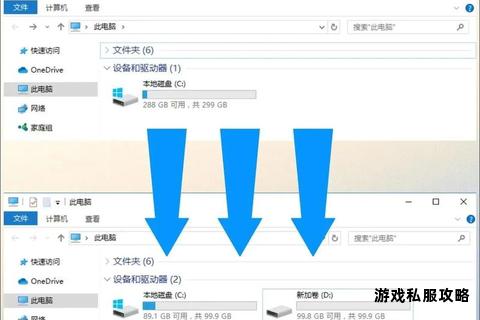主机硬盘下载问题综合解决方案

在日常使用主机硬盘进行文件下载时,用户可能会遇到下载中断、速度缓慢、硬盘无法识别等问题。这些问题可能由硬件连接故障、系统设置错误、软件冲突或硬盘自身状态异常引起。本文将针对这些常见问题提供全面的解决方案,涵盖硬件检测、系统优化、工具推荐及数据保护等多个维度,帮助用户高效解决下载难题。
一、硬件连接与状态检测
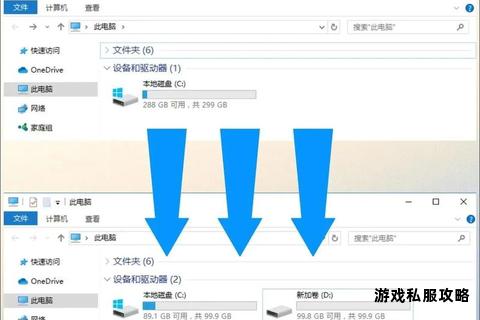
1. 检查物理连接
数据线与电源线:硬盘无法识别或下载中断的常见原因是数据线或电源线松动、老化。建议关闭电源后重新插拔线缆,并更换疑似损坏的线材。
外接硬盘盒测试:若内置硬盘无法读取,可将硬盘装入外接硬盘盒,通过USB接口连接其他设备,判断是否为硬盘自身故障。
2. 排查电源问题
电源功率不足或供电不稳定可能导致硬盘掉盘。建议更换更高功率的电源,并确保主板供电接口连接牢固。
3. 硬盘健康检测
使用工具(如CrystalDiskInfo、HD Tune)检测硬盘的S.M.A.R.T.状态。若发现坏道或机械故障,需及时备份数据并更换硬盘。
二、系统设置与驱动优化

1. 调整BIOS/UEFI设置
进入BIOS界面(开机时按Del/F2键),检查硬盘是否被识别,并将启动模式调整为AHCI以兼容现代硬盘。
2. 修复分区与文件系统
磁盘管理工具:在Windows中右键“此电脑”→“管理”→“磁盘管理”,检查硬盘是否未分配或盘符丢失。通过“新建简单卷”或“更改驱动器号”修复。
CHKDSK命令:以管理员身份运行命令提示符,输入`chkdsk /f /r C:`,修复文件系统错误。
3. 更新或重装驱动程序
在设备管理器中卸载硬盘驱动后重启,系统会自动重装驱动。或访问硬盘厂商官网下载最新驱动。
三、下载中断与速度优化
1. 使用断点续传技术
支持断点续传的下载工具(如IDM、Free Download Manager)可在网络中断后从断点继续下载,避免重复传输。
开发场景中,可通过HTTP协议的`Range`和`Content-Range`头部实现自定义断点续传逻辑。
2. 优化下载参数
调整分片大小与线程数:例如阿里云OSS建议对1GB以上文件设置分片大小为100MB,并发线程数设为4。
关闭冗余校验:某些工具(如OSS Python SDK)的CRC校验可能降低速度,可改用MD5校验或关闭该功能。
3. 网络链路优化
使用内网传输:若下载目标为云存储(如阿里云OSS),优先通过内网Endpoint访问以减少延迟。
启用传输加速:跨地域传输时开启OSS传输加速功能,通过智能路由提升速度。
四、软件工具推荐
1. 数据恢复与修复工具
Recuva:免费数据恢复工具,支持从损坏分区中恢复误删文件。
嗨格式数据恢复大师:深度扫描硬盘,修复因分区表损坏导致的数据丢失。
2. 系统优化工具
C盘清理精灵:一键清理临时文件、缓存及休眠文件,释放磁盘空间提升下载效率。
Wise Registry Cleaner:清理无效注册表项,减少系统资源占用。
3. 专业下载管理工具
Internet Download Manager (IDM):支持多线程下载、断点续传及自动分类存储。
ossutil:阿里云官方命令行工具,适用于大文件批量上传/下载,支持分片和并发控制。
五、数据安全与预防措施
1. 定期备份数据
使用云存储(如阿里云OSS、百度网盘)或本地冗余硬盘备份重要文件,避免硬盘故障导致数据丢失。
2. 避免物理损伤
防止硬盘震动、高温或潮湿环境,延长使用寿命。
3. 监控硬盘状态
安装工具(如Hard Disk Sentinel)实时监控硬盘健康度,提前预警潜在故障。
六、特殊场景解决方案
1. 非平台游戏安装问题
从网盘下载游戏文件时需完整下载所有分卷,避免缺失文件导致安装失败。安装码通常标注在文件备注中,输入后按提示选择自定义路径完成安装。
2. 大文件下载卡顿
优先使用支持分片下载的工具,并关闭无关后台进程(如视频播放、大型软件),确保带宽资源集中。
通过以上方法,用户可系统性解决主机硬盘下载过程中的各类问题。若尝试所有方案后仍无法修复,建议联系专业数据恢复服务或硬件厂商技术支持,避免进一步损坏设备。
相关文章:
硬盘安装PE系统详细步骤与操作方法解析2025-05-21 00:36:02
文章已关闭评论!